جلب انتقال Rocket League مؤخرًا إلى لعبة مجانية الكثير من اللاعبين الجُدد. أدى هذا إلى زيادة عدد المُستخدمين الذين يلعبون Rocket League وأدى هذا أيضًا إلى تضمين دعم عناصر Drops من Twitch.
Rocket League هي لعبة قائمة على الفريق وهذا هو السبب في أنَّ العديد من المُستخدمين يقترنون بأصدقائهم لتشكيل فرق مثالية ثم التنافس حول العالم. إذا كنت جديدًا في اللعبة وترغب في الاقتران بأصدقائك أيضًا ، فلا تخف ، فقد قمنا بتغطية كيفية إنشاء فريق أحلامك. دعونا نلقي نظرة على كيفية إضافة الأصدقاء إلى Rocket League.

كيفية إضافة الأصدقاء عبر مُعرّف Rocket
إذا كان لديك إصدار Steam من اللعبة ، فأنت محظوظ ، حيث يُمكنك استخدام Rocket ID الخاص بصديقك لإضافته إلى قائمة أصدقائك. يعمل هذا المُعرّف عبر منصات مُتعددة ويسمح بإمكانية اللعب عبر المنصات الأساسية. دعنا نلقي نظرة على كيفية القيام بذلك على نظامك.
المطلوب:
- مُعرّف Rocket الخاص بصديقك.
الدليل:
قم بتشغيل لعبة Rocket League وبمجرد وصولك إلى شاشة القائمة الرئيسية ، اضغط على “RT” على جهاز التحكم الخاص بك. إذا كنت تستخدم جهاز كمبيوتر ، فيُمكنك استخدام المفتاح المُرتبط بوظيفة “Gas”. بدلاً من ذلك ، يُمكن لمستخدمي Nintendo الضغط على “ZR” على جهاز Joycons.
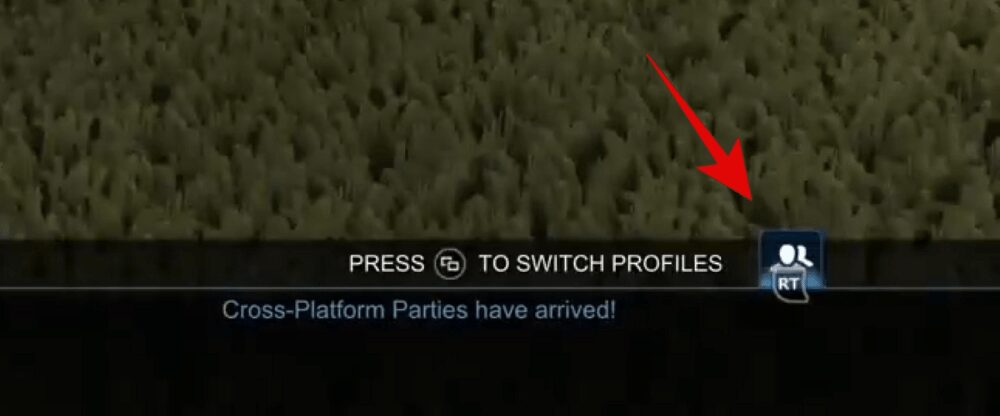
سيؤدي الضغط على هذا الزر إلى إظهار علامة التبويب الأصدقاء في Rocket League. انتقل الآن إلى علامة التبويب الثانية من اليسار ، يجب أن تعرض لك قائمة بأصدقائك الحاليين في Rocket ID. بمجرد وصولك إلى هذه الصفحة ، اضغط على “X” على جهاز التحكم. يُمكن لمستخدمي الكمبيوتر الشخصي ببساطة استخدام الماوس للنقر على “إضافة صديق بواسطة Rocket ID”.
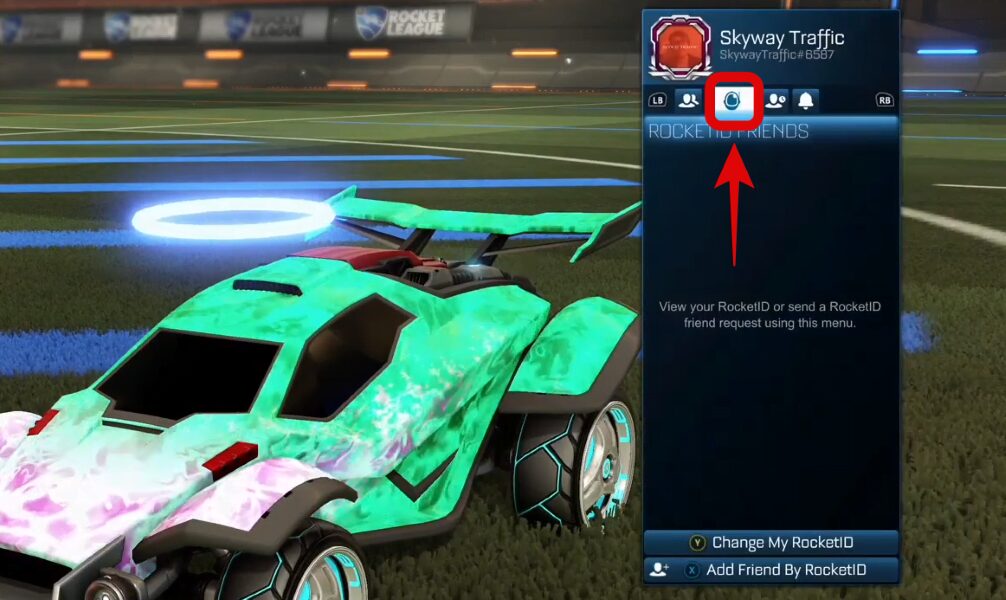
يجب أن تظهر لوحة المفاتيح الآن مع مربع نص أين يُمكنك إدخال مُعرّف Rocket الخاص بصديقك. إذا كنت من مستخدمي الكمبيوتر ، فسترى ببساطة مربع النص أين يُمكنك إضافة مُعرّف Rocket الخاص بصديقك باستخدام لوحة المفاتيح. اضغط على البحث بمجرد الانتهاء ، للبحث عن صديقك بواسطة Rocket ID.
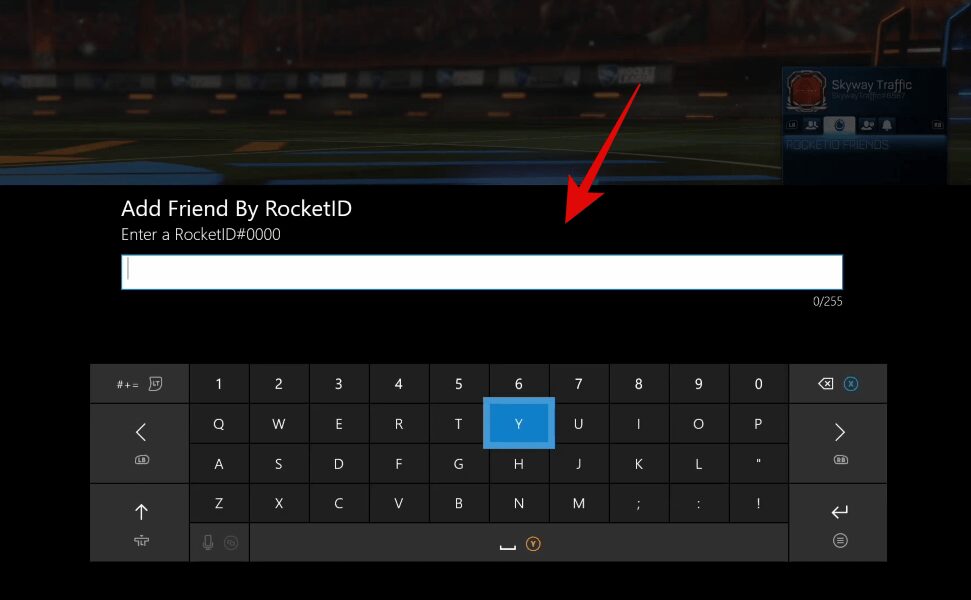
إذا أدخلت المُعرّف بشكل صحيح ، فيجب أن يظهر صديقك في الجزء العلوي من نتائج البحث. اضغط على “A” على جهاز التحكم أو انقر فوق مُعرّف Rocket الخاص بصديقك إذا كنت تستخدم جهاز الكمبيوتر وسيتم إرسال طلب صداقة تلقائيًا إلى الشخص المعني.
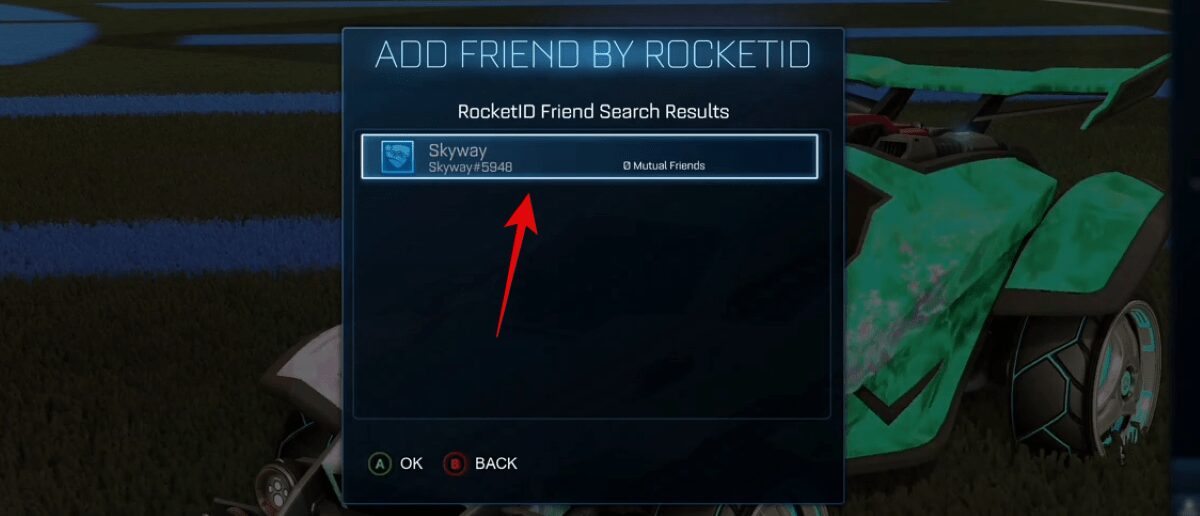
بمجرد قبول طلب الصداقة ، يجب أن تكون قادرًا على التجمع معه في Rocket League.
كيفية إضافة أصدقاء باستخدام مُعرّف Epic Games الخاص بك
يأتي إصدار Epic Games الجديد من Rocket League مع التحذيرات الخاصة به. على الرغم من أنَّ اللعبة مجانية ، إلا أنها تفتقر إلى القدرة على الدردشة الصوتية مع زملائك في الفريق. لا يُمكنك أيضًا إضافة الأصدقاء أو إنشاء مُجتمع باستخدام مُعرّف Rocket الخاص بك ولكن يُمكنك الإعتماد على مُعرّف متجر Epic Games. دعنا نلقي نظرة على كيفية استخدامه لإضافة أصدقاء في إصدار Epic Games من Rocket League.
المطلوب:
- عنوان البريد الإلكتروني المُسجل في Epic Games لصديقك / اسمه المعروض.
الدليل:
كيفية الإضافة قبل بدء اللعبة
افتح Epic Games Launcher على نظامك وانقر على “الأصدقاء” في الشريط الجانبي الأيسر.
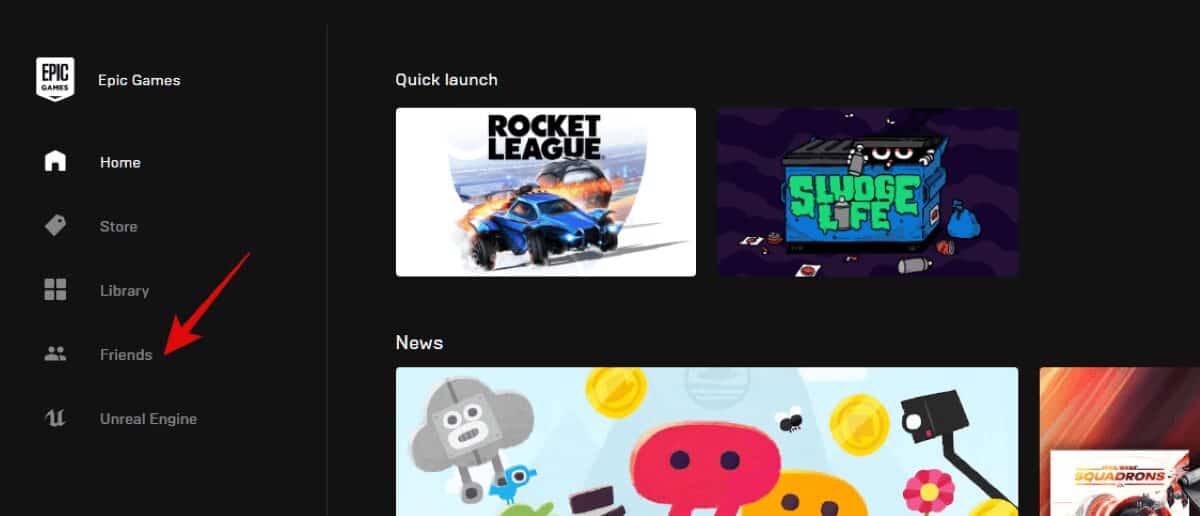
يجب أن يعرض Epic Games الآن نافذة اجتماعية ذات صلة. انقر على أيقونة “إضافة صديق” في الجزء العلوي من هذه النافذة.
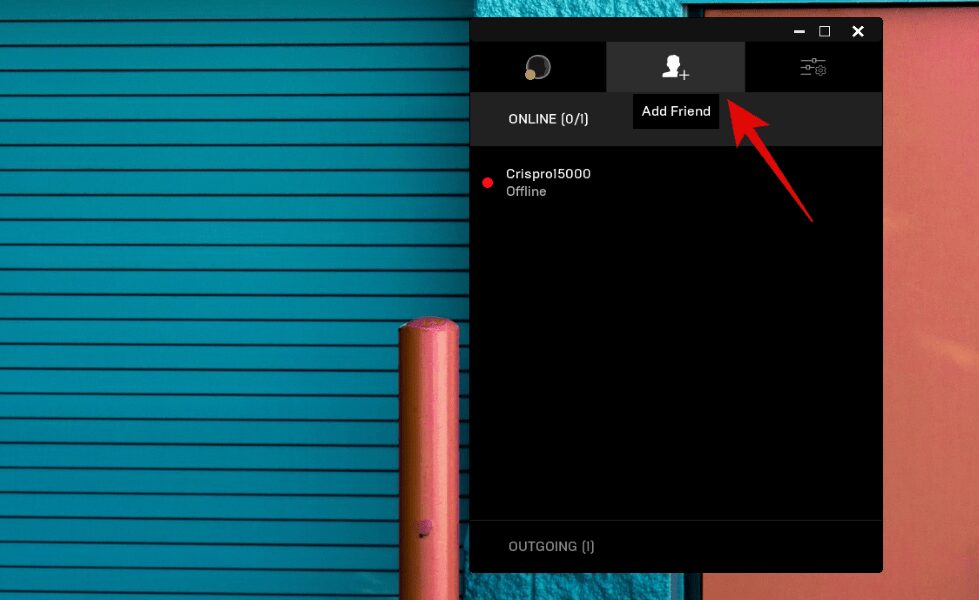
ستظهر لك الآن نافذتك الجديدة أين يُمكنك دعوة الأصدقاء وإرسال الطلبات إلى أصدقائك باستخدام مُعرّف Epic Games / اسم العرض. أدخل المعلومات ذات الصلة في مربع النص في الأعلى.
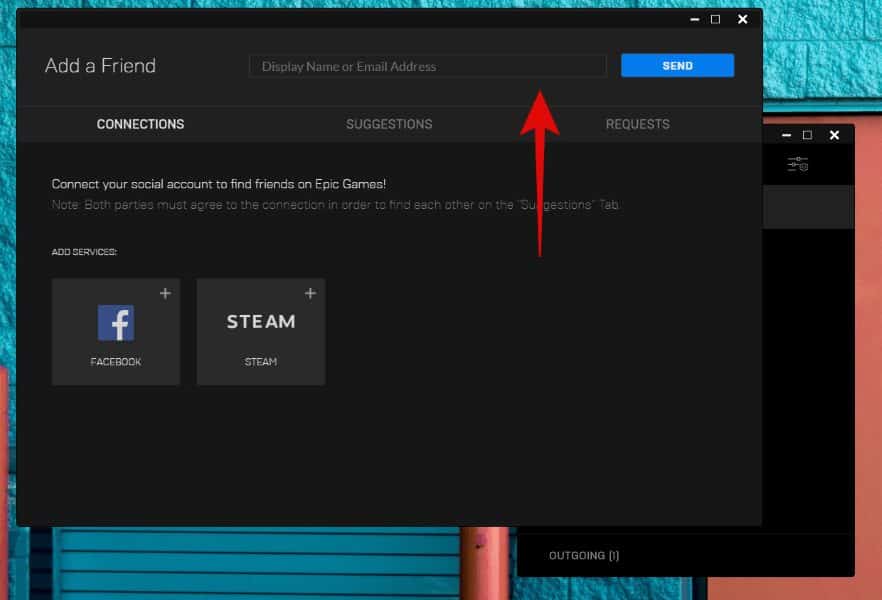
انقر الآن على “إرسال”.
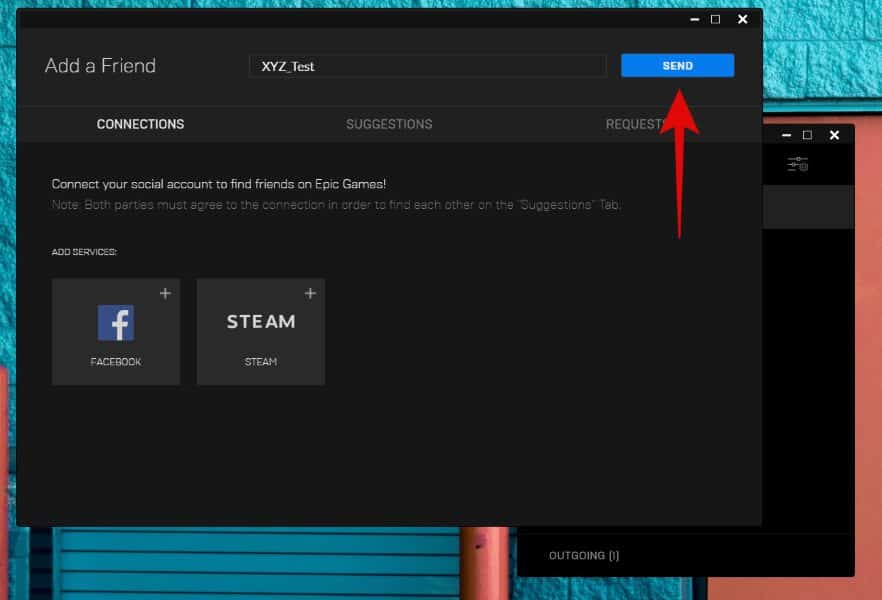
يجب الآن إرسال طلب الصداقة إلى صديقك ويجب أن تكون قادرًا على اللعب مع بعضكما البعض داخل Rocket League بمجرد قبوله لطلبك.
كيفية الإضافة بعد بدء اللعبة
قم بتشغيل Rocket League على نظامك وبمجرد أن تكون على الشاشة الرئيسية ، انقر على أيقونة “Friends” في الركن الأيمن السفلي من شاشتك.
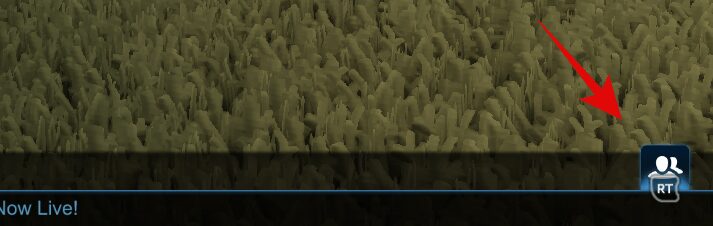
انقر الآن على علامة التبويب الأولى في الأعلى للوصول إلى قائمة الأصدقاء الخاصة بك.
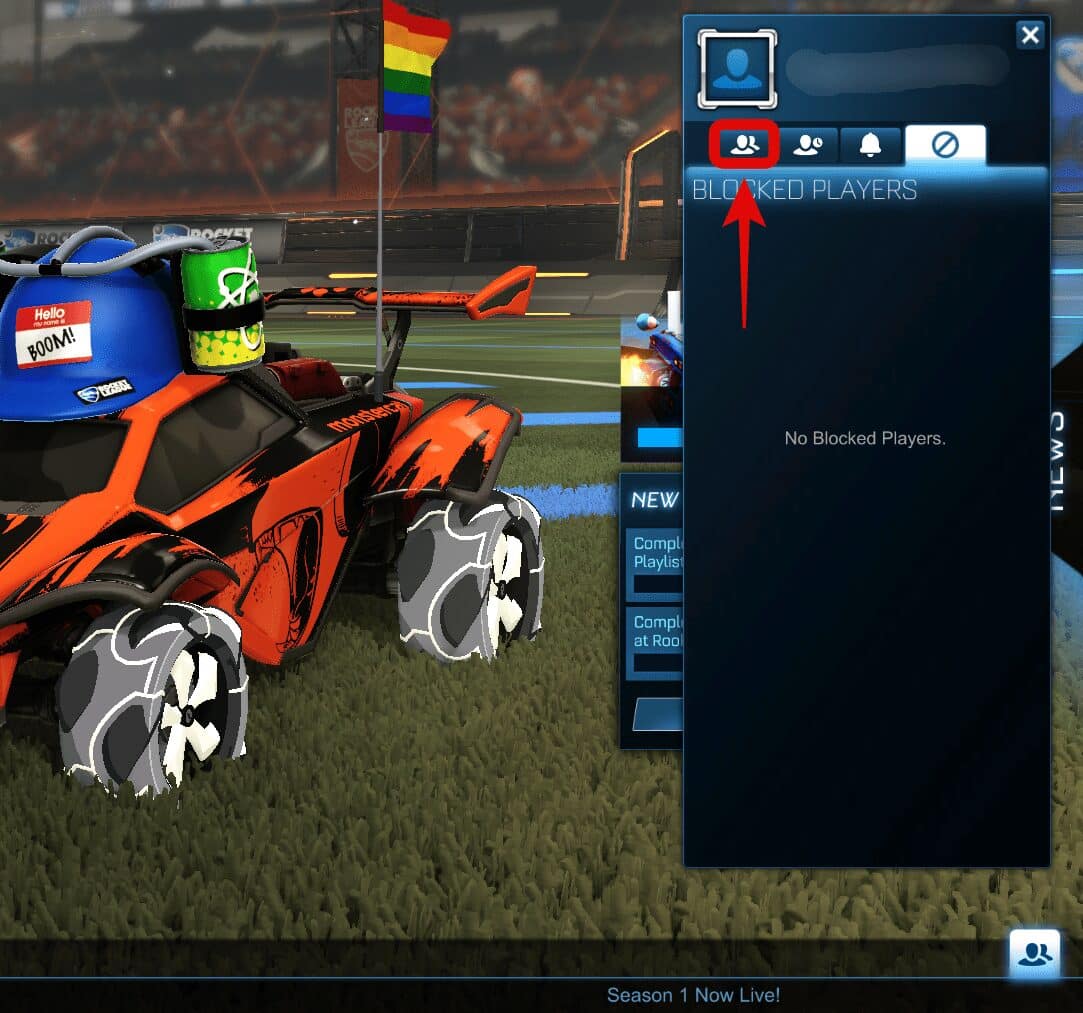
انقر على “إضافة صديق Epic” في الأسفل.

أدخل الآن مُعرّف Epic الخاص بصديقك في مربع النص المُخصص.
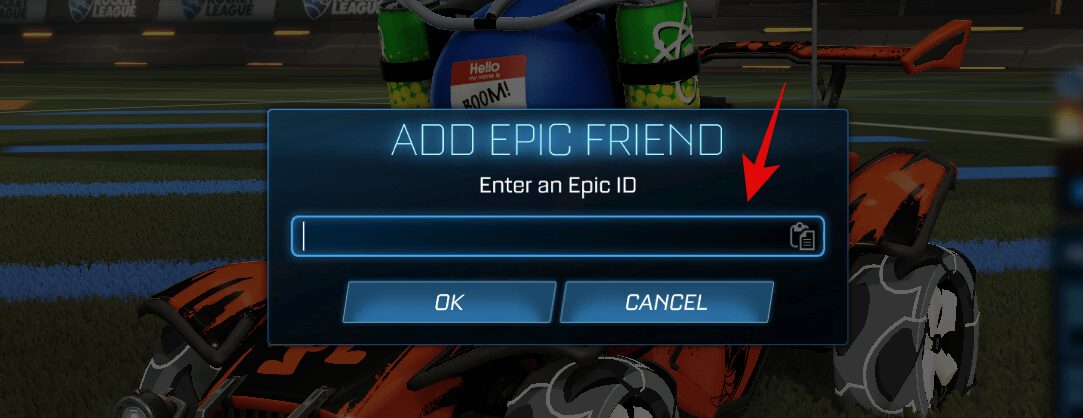
انقر فوق “موافق” بمجرد الانتهاء.
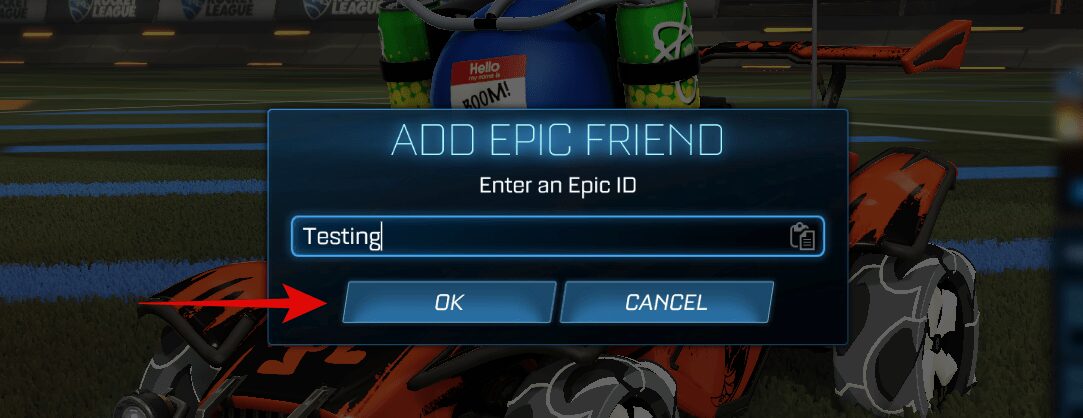
يجب الآن إرسال طلب الصداقة إلى صديقك وبمجرد قبوله يُمكنك بسهولة التعاون معه في Rocket League باستخدام خيار Party.
ماذا عن أصدقائي في Rocket ID
إذا كنت من مُستخدمي Steam أو استخدمت جهاز ألعاب في وقت سابق ثم انتقلتَ إلى جهاز الكمبيوتر باستخدام إصدار Epic Games من Rocket League ، فستحتاج إلى إرسال الأمر يدويًا لتحويل أصدقاء المنصة الأساسية الخاص بك. سيؤدي ذلك إلى إضافة جميع أصدقاء جهاز ألعاب / Steam إلى مُعرّف Epic الخاص بك والذي سيسمح لك باللعب معهم دون أي خلل حيث تُوفر لك Rocket League دعمًا عبر المنصات الأساسية. دعونا نلقي نظرة على الإجراء.
افتح Rocket League على نظامك وانقر على “خيارات”.

انقر الآن على “الواجهة” في الأعلى.
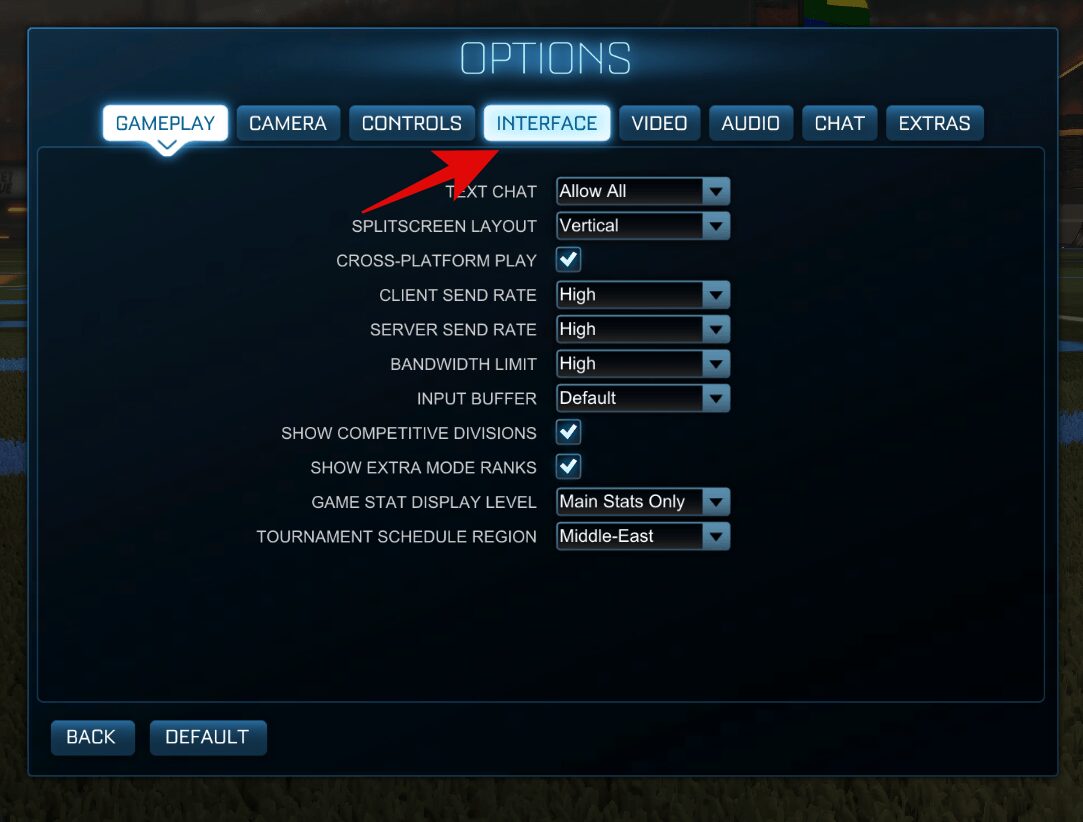
أخيرًا ، مرر لأسفل إلى أسفل وحدد المربع “تحويل أصدقاء المنصة الأساسية”.
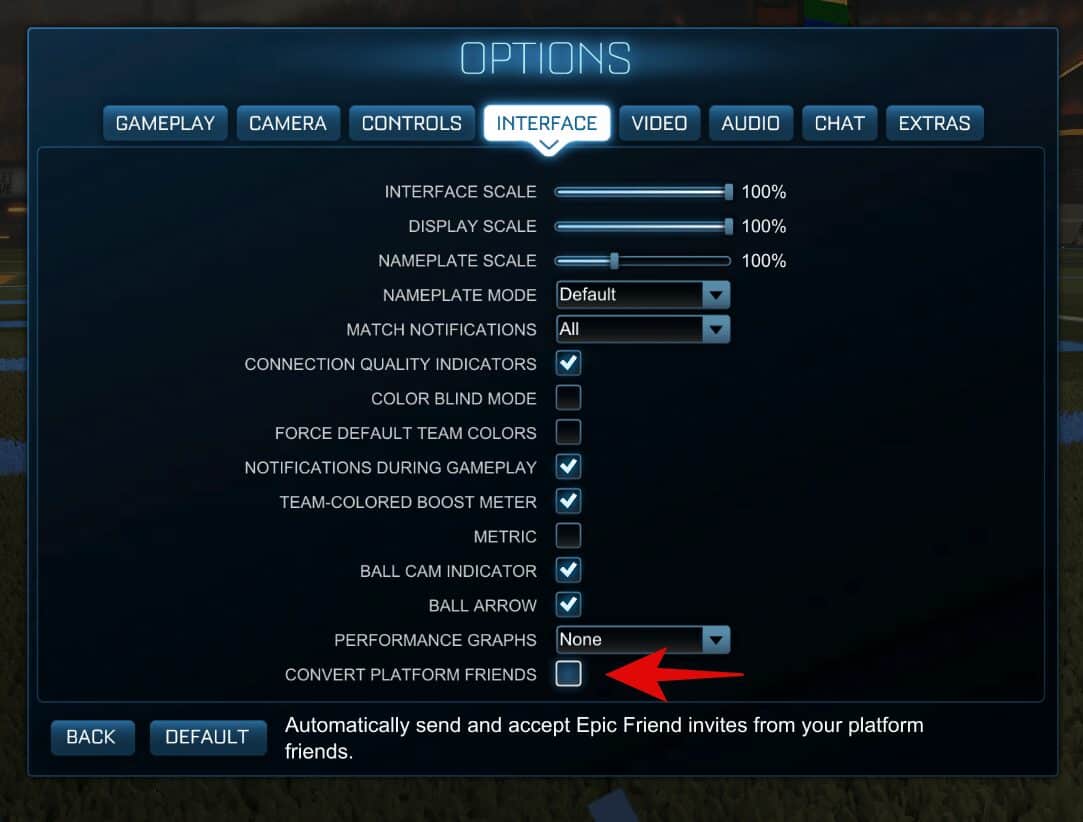
وهذا كل شيء! ستُرسل Rocket League الآن طلبات صداقة تلقائيًا إلى أصدقائك الآخرين من منصة أخرى. ستقبل أيضًا أي طلبات معروفة نيابة عنك من منصات أخرى أيضًا. سيُتيح لك ذلك نقل قائمة الأصدقاء بالكامل إلى حساب Epic Games الخاص بك في غضون ساعات قليلة.
كيف تقبل طلبات الصداقة
يعد قبول طلبات الصداقة عملية بسيطة إلى حد ما سواء كنت تستخدم إصدار Epic Games أم لا. ستتلقى إشعارًا يسمح لك بقبول طلبات الصداقة تلقائيًا عندما تكون في اللعبة. في حالة فاتتك هذه الإشعارات ، يُمكنك اتباع الدليل أدناه لقبول طلبات الصداقة يدويًا مرة أخرى.
افتح Rocket League وانقر على أيقونة الأصدقاء في الركن الأيمن السفلي من شاشتك.
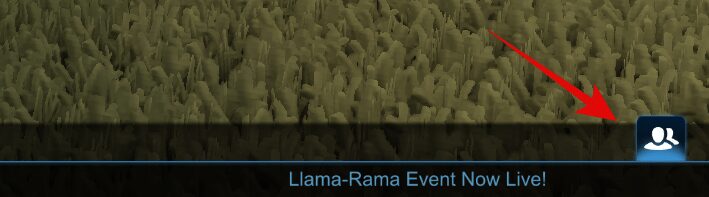
انقر الآن على أيقونة “الجرس” ، الرمز الثالث من اليسار أعلى نافذة الأصدقاء.
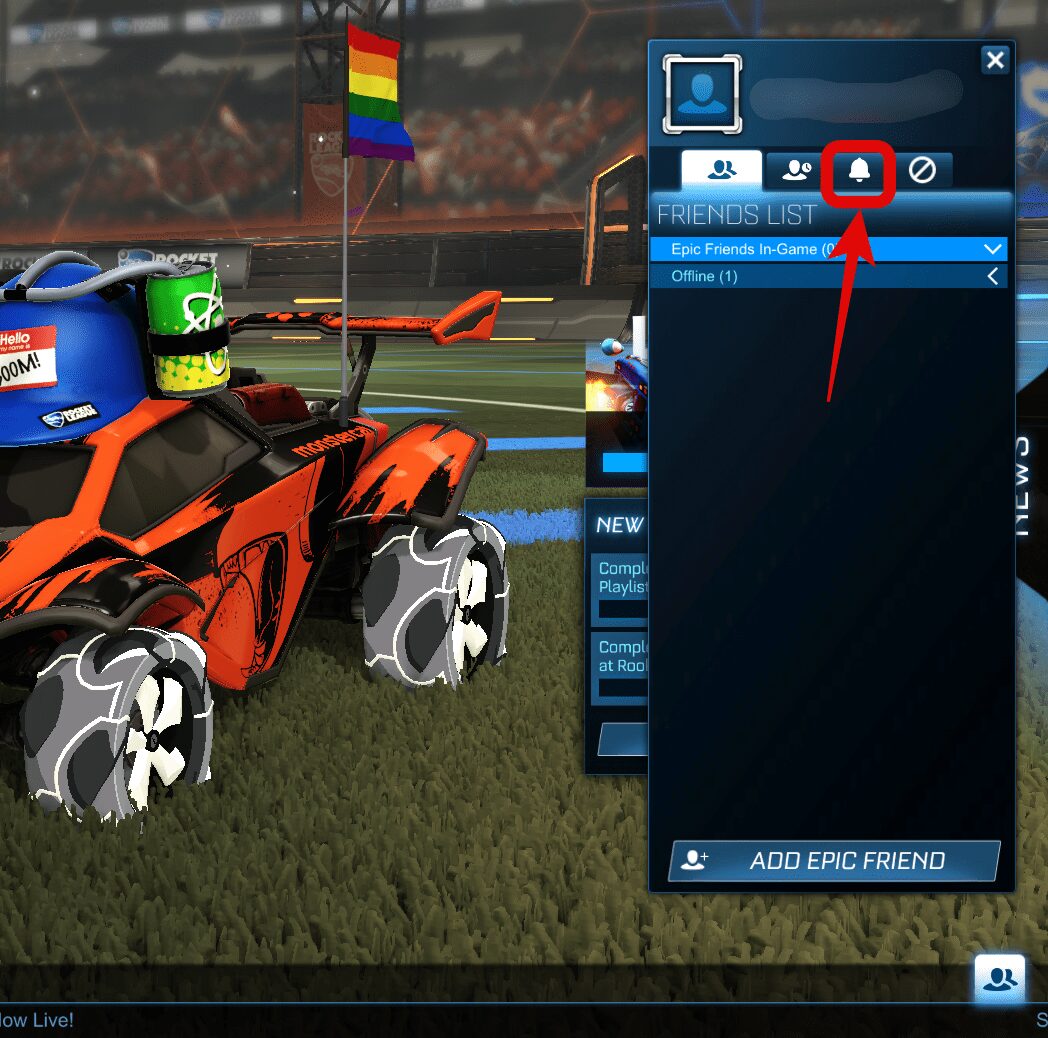
انقر فوق “طلبات الصداقة”.
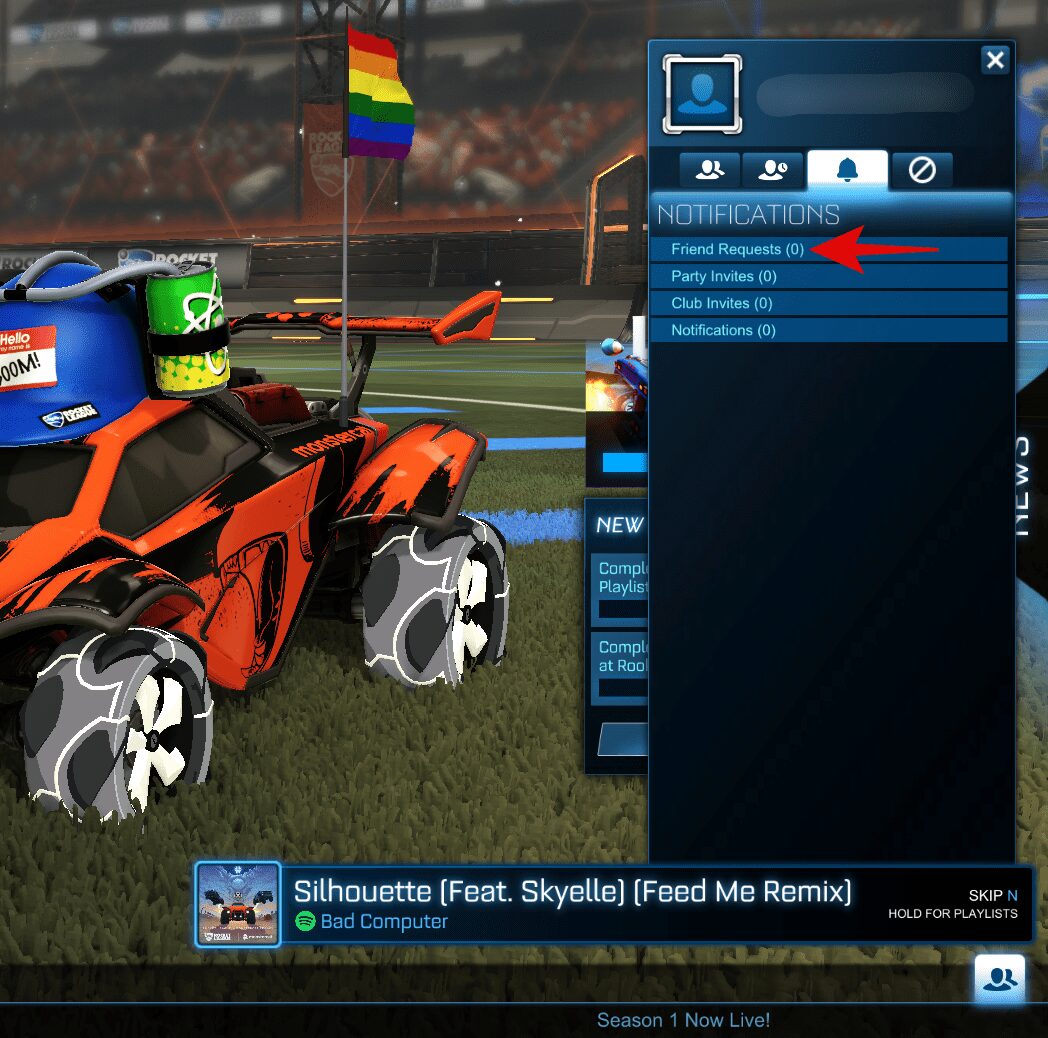
الآن ما عليك سوى قبول طلب الصداقة الذي ترغب فيه وسيتم إضافة الشخص المعني تلقائيًا إلى قائمة الأصدقاء الخاصة بك.
نأمل أن يُساعدك هذا الدليل في إضافة الأصدقاء بسهولة في Rocket League بغض النظر عن إصدار اللعبة الذي تستخدمه. إذا كان لديك أي أسئلة أو استفسارات أخرى لنا ، فلا تتردد في التواصل باستخدام قسم التعليقات أدناه.







